Met iCloud ingeschakeld op al je Apple-platforms, heb je gemakkelijk toegang tot je schat aan gegevens. De iCloud-service van Apple speelt een cruciale rol bij het gebruik van Macs of iOS-apparaten. Gebruikers worden dol op zijn diensten omdat iCloud nauw verbonden is met hun Apple-wereldervaringen.
U kunt echter worden gedwongen om uw iCloud te verwijderen voordat u inruilt, een Apple ID te scheiden van andere gebruikers of om andere redenen. Als je wilt iCloud-account verwijderen permanent van Mac, wordt dit artikel meegenomen in je zoektocht.
In alle stukjes en beetjes zullen we eenvoudig uit te voeren stappen onderzoeken om je iCloud-account van je Mac te wissen.
Inhoud: Deel 1: De basisprincipes en redenen voor het wissen van iCloud-accountDeel 2: Hoe iCloud-account van macOS te verwijderenDeel 3: Andere opties voor het opschonen van iCloud-accountDeel 4: Afronding
Deel 1: De basisprincipes en redenen voor het wissen van iCloud-account
Waarom Apple ID en iCloud-account verwijderen?
In het begin zou het permanent wissen van uw Apple ID een laatste redmiddel moeten zijn voor het geval u wilt inruilen of overdragen aan een nieuwe gebruiker. Dit komt omdat u een Mac kunt wissen of terugzetten naar de fabrieksinstellingen om alle Apple ID-accounts van de machine te verwijderen.
Misschien wilt u uw Apple ID en iCloud-account wissen door handmatig van Mac te verwijderen. Een Apple ID fungeert voor de overgrote meerderheid van de gebruikers als de inlogvlucht naar het volledige ecosysteem dat is vertakt naar iCloud, iTunes en de App Store. Sommige Mac-gebruikers hebben een Mac nodig zonder iCloud-functionaliteit en Apple ID-gerelateerde gegevens voor een openbaar werkstation of een gedeeld gemeenschappelijk apparaat.
Waar u de Mac voor organisatorische iCloud-account hebt beoordeeld, moet u deze verwijderen om de computer te personaliseren. Knijp niet een oogje dicht voor de realiteit, want het verwijderen van een Apple ID van een computer vernietigt alle stukjes gegevens. Maak een back-up en bewaar een kopie van bestanden, contacten en uw schat aan persoonlijke gegevens.
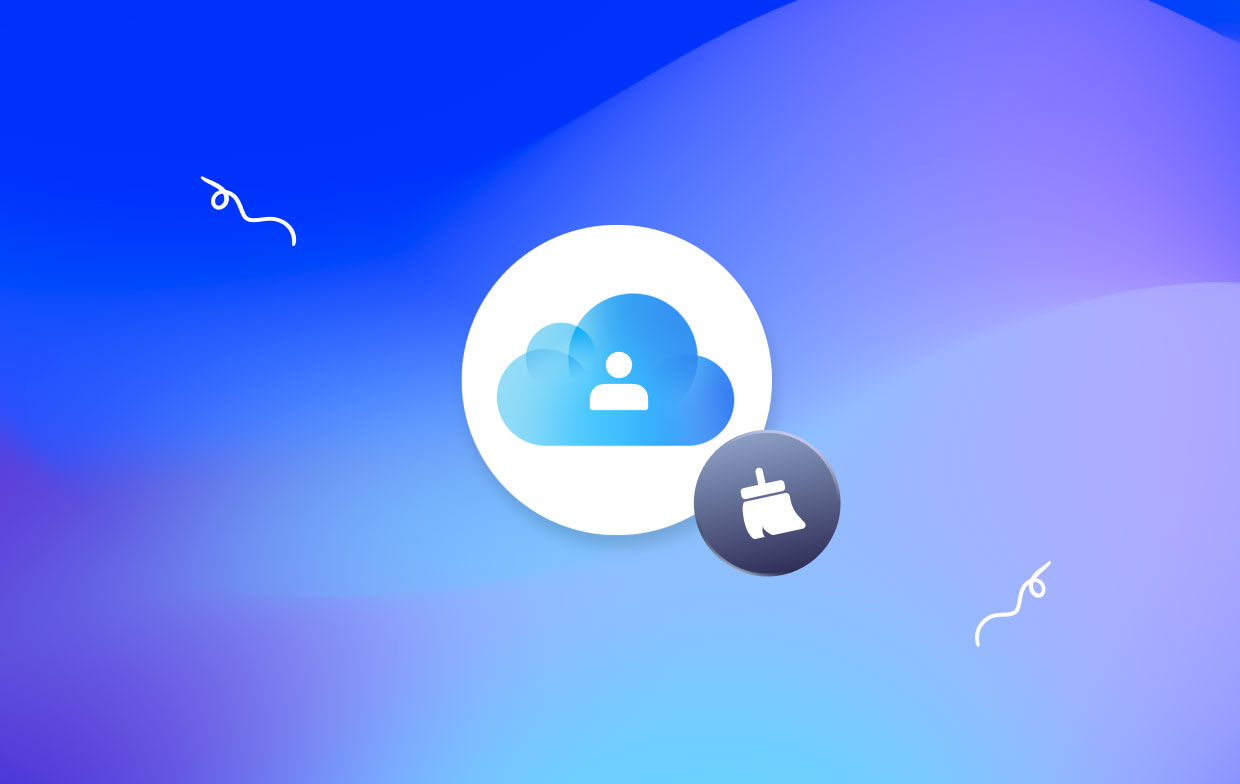
Opvallende punten tijdens het proces:
- Als u iCloud verwijdert, betekent dit dat u onmiddellijk uitgelogd bij apps zoals berichten, face tie en andere bronnen die u erop hebt geïnstalleerd. Je moet ze in je nieuwe iCloud-account installeren.
- Maak een back-up voor alle belangrijke gegevens
- Om toegang te krijgen tot andere diensten zoals: iCloud Keychain, moet u zich abonneren vanaf het eerste account.
- Bestudeer bestemmingen zoals Filmrol om idiosyncratische bestanden of gegevens te redden
Deel 2: Hoe iCloud-account van macOS te verwijderen
iCloud-account van Mac verwijderen
Het is belangrijk dat u een back-up maakt voordat u ernstige systeeminstellingen wijzigt, zodat u niet per ongeluk gegevensbloedingen krijgt.
- Ga naar de Apple-menu in de linkerbovenhoek en tik vervolgens op Systeemvoorkeuren.
- Kiezen "iCloud” onder de opties van het voorkeurenpaneel.
- Selecteer "uitloggen” onder het iCloud-voorkeurenpaneel.
- U kunt ervoor kiezen (sterk aanbevolen) om de opties te maximaliseren en op "Bewaar een kopie” van kerngegevens op uw lokale Mac.
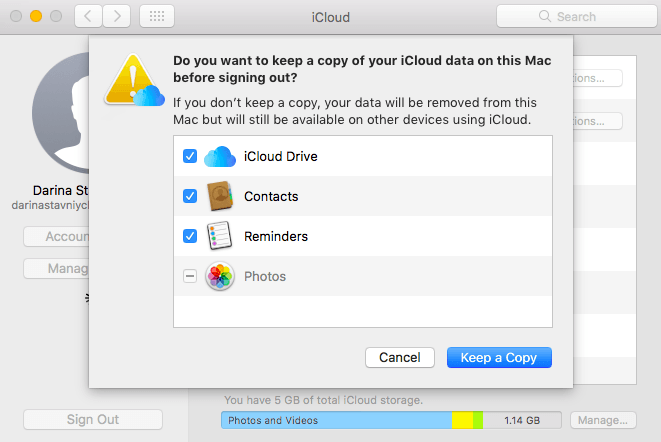
Zodra u zich afmeldt bij uw Apple ID of iCloud-account, gooit de Mac alle iCloud-functies, items of andere Apple ID-gerelateerde gegevens overboord. U kunt echter wel inloggen op een andere Apple ID.
Als u gegevens van de iCloud-schijf, herinneringen, agenda's of contacten wilt behouden, schakelt u het selectievakje ernaast in.
Een apparaat verwijderen uit iCloud
- Navigeer naar com via Safari op Mac.
- Vul uw in Apple ID en wachtwoord.
- Voor authenticatie in twee stappen, voer de code in u ontvangt op het vertrouwde apparaat.
- Hit Instellingen.
- Zoeken Mijn apparaten gebied, tik op de Mac die je wilt verwijderen.
- In het sequentiële venster, druk op de 'x' ernaast naar het apparaat dat u uit iCloud wilt verwijderen.
De Mac Association uitroeien van de Apple ID en iCloud-account
Bovendien moeten Mac-gebruikers die van plan zijn de Mac nooit meer te gebruiken of eigendom over te dragen, de Mac uit het iCloud-account verwijderen. U moet de computer verwijderen uit het aangesloten Apple ID- of iCloud-account. Met uw iPhone of iPad wordt het een fluitje van een cent om de klus te klaren.
- Tik op Instellingen en dan klik op uw naam om iCloud-informatie te bekijken.
- Selecteer "Apparaten” en voer vervolgens in op de Mac waarvan u de Apple ID hebt gewist.
- Blader naar beneden en kies "Verwijderen van account” om die Mac te verwijderen van het aangesloten Apple ID/iCloud-account.

Deel 3: Andere opties voor het opschonen van iCloud-account
Autorisatie van iTunes op Mac ongedaan maken
iTunes beperkt individuele computers die gemachtigd zijn om media in uw bibliotheek af te spelen. Dienovereenkomstig moet u de autorisatie van een Mac intrekken als u deze in de toekomst niet samen met dat account wilt gebruiken.
- Start iTunes op.
- Tik op Account onder de menubalk.
- Plaats de muisaanwijzer op Autorisaties en selecteer Autorisatie van deze computer intrekken.
Vul uw Apple ID-wachtwoord in en druk op Autorisatie intrekken om te valideren.
Gouden Tip
Vervolgens verwijdering van overtollige iTunes-gegevens is een stap in de goede richting. iMyMac PowerMyMac maakt het supereenvoudig en automatisch om verouderde software-updates, vervallen back-ups en disfunctionele downloads op te ruimen. Het is een klootzak om het werk handmatig te doen; we raden PowerMyMac aan, een gepatenteerde en gespecialiseerde tool die ongewenste rommel efficiënt verwijdert.
De tool heeft een functie die speciaal is ontwikkeld voor het verwijderen van iTunes-rommel. Het wordt ook geleverd met een speciaal verwijderprogramma om alle graangegevens te doorzoeken en overblijfselen van iCloud weg te vegen die door het standaardproces zijn achtergelaten.

Schakel "Vind mijn iPhone" uit
De "Find my iPhone"-functie is een geweldige giveaway voor hackers die op zoek zijn naar persoonlijke gegevens van gebruikers. Schakel deze functie uit om hackers op afstand te houden.
- Tik op het Apple-menu en selecteer Systeemvoorkeuren.
- Klik op iCloud.
- Blader naar beneden naar 'Find My Mac' en deactiveer het vak ernaast.
- Vul uw Apple ID-gegevens in en klik op 'Doorgaan'.
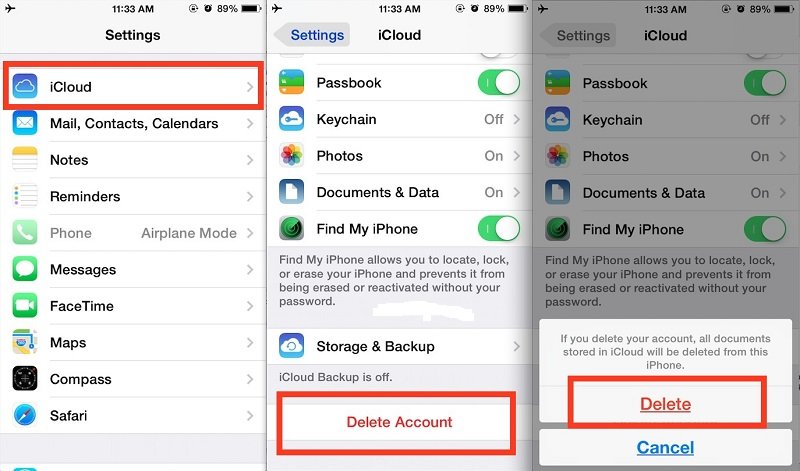
Deel 4: Afronding
Als u uw iCloud-account verwijdert, wist u uiteindelijk al uw persoonlijke en vertrouwelijke gegevens die erin zijn gearchiveerd. Zoals je hebt geleerd, omvat het proces een aantal stappen. Vergeet niet uit te loggen bij iCloud op al uw apparaten en ook bij Apple ID. Alles kan worden gedaan door een knik en een knipoog. Maak een back-up voor kritieke gegevens, zodat u niet wordt betrapt op een dutje.
Alle vragen, meningen of ervaringen over het onderwerp, deel ze in onderstaande opmerkingen.



